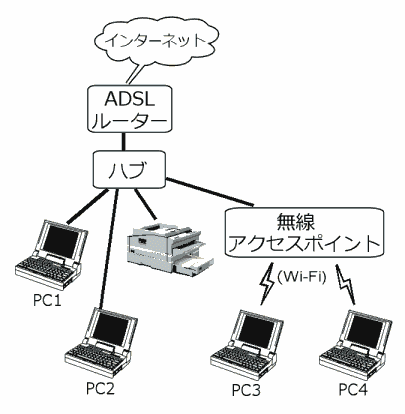複数のPCでマウスとキーボードを共有できる Mouse without Borders
ノートパソコンと windows タブレットを並べて使っていて、ノートパソコンのキーボードとマウスでタブレットも操作できたらいいのにと思っていたのですが、そのように使える、マイクロソフトの Mouse without Borders というソフトウェアがありました。使ってみたらとても便利です。
操作するPC と 操作されるPC は同一ネットワーク上に存在する必要があります。
エクスプローラーで見て、ネットワークのところに、操作する側される側のコンピューター名が表示されていればOKです。
まず、操作する側のPC(ノートPCやデスクトップPC )に Mouse without Borders をインストールします。
インストールすると「すでにほかのコンピューターに Mouse without Borders をインストールしていますか?」と聞いているので、“NO”を押します。
すると、セキュリティコードとコンピュータ名が表示されます。操作される側の設定で使用するので、このまま表示させておくかメモするかしておきます。
(セキュリティコードとコンピュータ名は他人に見られないようにしましょう。他人に知られると、同一ネットワーク上の他人によって勝手に操作されてしまいます。)
操作される側のPC(Windows タブレットなど)に Mouse without Borders をインストールします。
先ほど別のPCにインストールしましたから“YES”を押します。
操作する側のPCに表示されたセキュリティコードとコンピュータ名を入力して、“LINK”を押します。
これで設定終了です。簡単ですね。
“DONE”を押して設定終了
セキュリティコードが表示されていた、操作する側のPCの表示も変わっています。
こちらも設定終了。
これで、マルチディスプレイの拡張ディスクトップのように、マウスカーソルを画面の端からさらに外側に動かすと、別のPCにマウスカーソルが移動して、キーボードもマウスカーソルがある側のPCで使えるようになります。
インストール後は通知領域のアイコンから設定の変更を行うことができます。
ドラッグすることでコンピュータの配置を変更することができます。
インストールと設定、使い方
操作するPC と 操作されるPC は同一ネットワーク上に存在する必要があります。
エクスプローラーで見て、ネットワークのところに、操作する側される側のコンピューター名が表示されていればOKです。
まず、操作する側のPC(ノートPCやデスクトップPC )に Mouse without Borders をインストールします。
インストールすると「すでにほかのコンピューターに Mouse without Borders をインストールしていますか?」と聞いているので、“NO”を押します。
すると、セキュリティコードとコンピュータ名が表示されます。操作される側の設定で使用するので、このまま表示させておくかメモするかしておきます。
(セキュリティコードとコンピュータ名は他人に見られないようにしましょう。他人に知られると、同一ネットワーク上の他人によって勝手に操作されてしまいます。)
操作される側のPC(Windows タブレットなど)に Mouse without Borders をインストールします。
先ほど別のPCにインストールしましたから“YES”を押します。
操作する側のPCに表示されたセキュリティコードとコンピュータ名を入力して、“LINK”を押します。
これで設定終了です。簡単ですね。
“DONE”を押して設定終了
セキュリティコードが表示されていた、操作する側のPCの表示も変わっています。
こちらも設定終了。
これで、マルチディスプレイの拡張ディスクトップのように、マウスカーソルを画面の端からさらに外側に動かすと、別のPCにマウスカーソルが移動して、キーボードもマウスカーソルがある側のPCで使えるようになります。
インストール後は通知領域のアイコンから設定の変更を行うことができます。
ドラッグすることでコンピュータの配置を変更することができます。